Revit教程丨Revit中如何快速创建风管布局
在创建风管布局的过程中,用户一般使用绘制风管工具逐一连接每个风口与主风管,最终连接空调设备,如果仅使用绘制风管工具,过程则比较繁琐。对于类似问题,我们可以通过创建风管系统,生成布局等简化风管绘制工作。
1、选择需要创建风管的风口,在“修改|风管末端”选项卡上点击“创建风管系统”命令,在“创建风管系统”中点击“确定”完成送风系统的创建;(如下图)
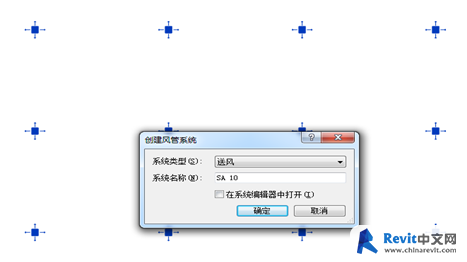
2、在“修改|风管系统”选项卡上点击“生成布局”命令;(如下图)
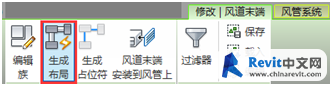
3、在“生成布局”选项卡上点击“放置基准”,然后在绘图区域中拾取一个点作为主风管的末端;(如下图)
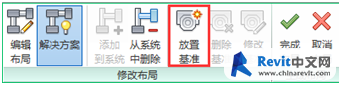
4、点击“解决方案”,在选项条上选择最接近的方案,并点击“设置…”,在“风管转换设置”中为干管和支管分别选择需要使用的风管类型和偏移量(标高);(如下图)
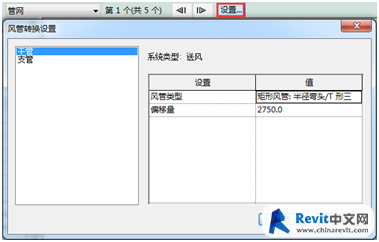
5、点击“编辑布局”,按照需要先调整蓝色的干管路径,在调整绿色的支管路径,尽量使其与需要的布局样式接近;(如下图)
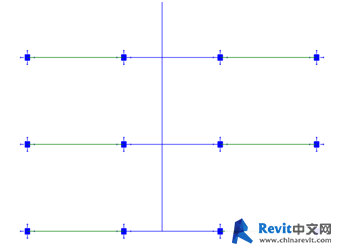
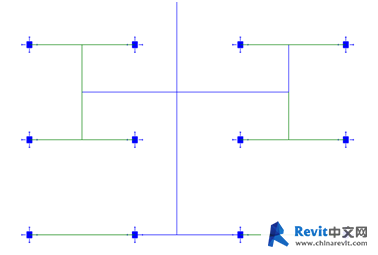
6、在“生成布局”选项卡上点击“完成布局”。我们就可以得到一个符合要求的风管布局;(如下图)
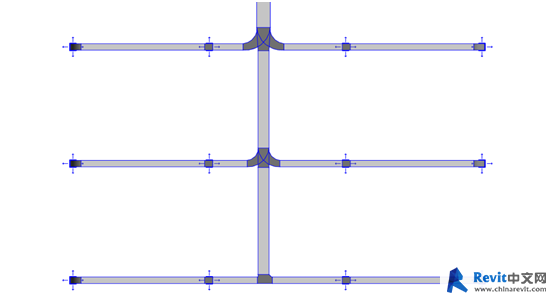
BIM技术是未来的趋势,学习、了解掌握更多BIM前言技术是大势所趋,欢迎更多BIMer加入BIM中文网大家庭(http://www.wanbim.com),一起共同探讨学习BIM技术,了解BIM应用!
相关培训